こんにちは。ズボラママブロガーののりです。
今回はヘッダーメニューの設定方法について説明していきます。
目次
- 【SWELL】ヘッダーメニューの設定方法
- 【SWELL】スマホ用ヘッダーメニューの設定方法
- まとめ
【SWELL】ヘッダーメニューの設定方法
手順
- 管理画面左側の①「外観」→②「メニュー」と進みます
- メニューを作成します。
- 新しくメニューを作成する場合は③「新しいメニューを作成しましょう」をクリックします
- ④「メニュー名」の欄に今回作成するヘッダーのメニュー名を記載する。ご自身がわかりやすいように「ヘッダーメニュー」程度でいいです。
- 「メニューを作成」ボタンをクリックします

次に、先ほど作成したメニューに表示したい項目を追加していきます。
手順
- メニュー名が先ほど作成した①「ヘッダーメニュー」になっているか確認します
- ②固定ページからメニューに追加したいものにチェックを入れます。
- チェックが入った状態で「メニューに追加」ボタンをクリックします。
- カテゴリーよりご自身がメニューに追加したい項目にチェックを入れ、「メニューに追加」をクリックします。
- 右側の「メニュー構造」に戻ります
- 「メニュー設定」の「グローバルナビ」にチェックを入れ、「メニューを保存」をクリックします。
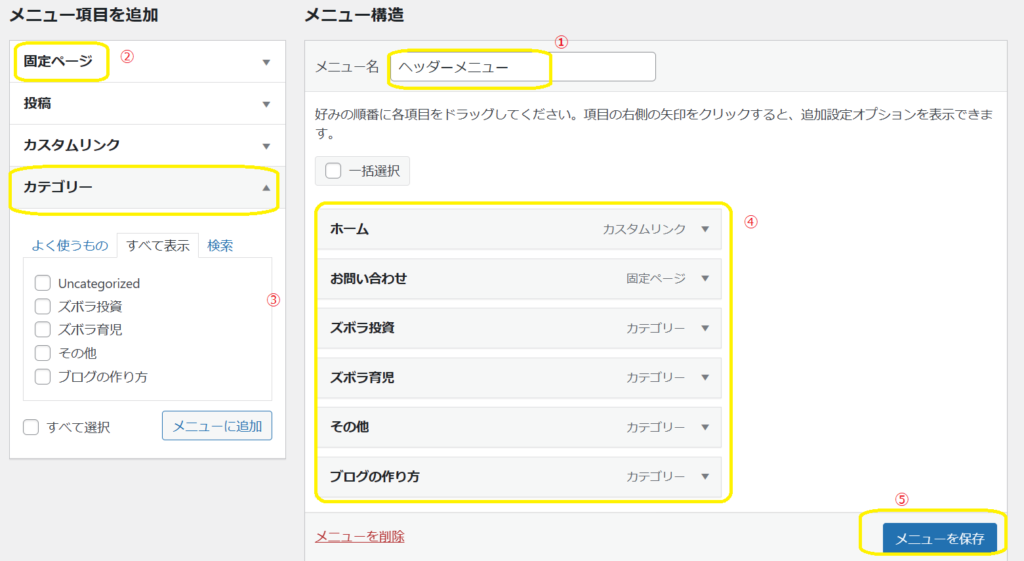
【SWELL】スマホ用ヘッダーメニューの設定方法
基本操作は同じで、「メニュー設定」で「スマホ用ヘッダー」にチェックを入れます。

まとめ
ヘッダーナビを整えるだけで、わかりブログ内を回遊するのにわかりやすくなったかと思います。
今回は以上になります。皆さんも是非やってみて下さい。



コメント